Pengantar
Ada banyak sekali peramban yang tersedia untuk dipasang di sistem operasi apa pun. Meskipun banyak orang lebih menyukai browser Chromium, beberapa pengguna lebih memilih sesuatu yang berbeda tergantung pada kebutuhan mereka. Dooble adalah salah satu browser yang membantu pengguna untuk menyesuaikan penjelajahan internet mereka. Hari ini saya akan menunjukkan kepada Anda cara memasang peramban yang sangat dapat disesuaikan dan berfokus pada privasi yang menjadikan alur kerja Anda profesional. Peramban Dooble melakukan hal-hal yang mungkin tidak dapat dilakukan peramban lain dalam beberapa kasus. Untuk mengikuti, Anda memerlukan instance Ubuntu 20.04 LTS yang sedang berjalan.
Langkah 1. Unduh Dooble
Dooble tidak ada di repositori standar Ubuntu. Oleh karena itu, kami akan menginstalnya dari repositori Github. Temukan URL halaman unduhan di bawah untuk mengambil file .deb. Dooble tersedia untuk semua distribusi tetapi tidak ada di repositori mereka. Dooble tidak tersedia dalam biner RPM.
https://github.com/textbrowser/dooble/releases
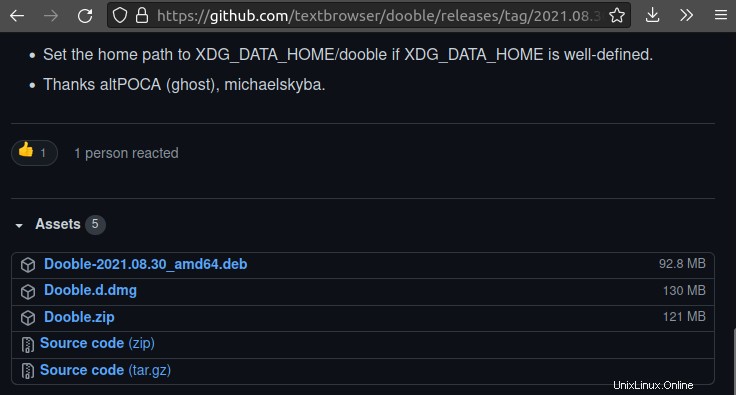
Langkah 2. Instal Browser
Sekarang di langkah 2, saya akan menunjukkan cara menginstal Dooble. Keduanya gdebi dan dpkg metode yang valid. Saya akan mendemonstrasikan gdebi metode.
Anda akan mengubah jalur yang ada ke unduhan tempat file .deb berada. Dalam kasus saya, ini adalah ~/Unduhan .
$ cd ~/Downloads/Dooble-****.deb
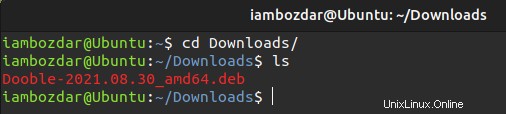
Sekarang jalankan perintah di bawah ini di terminal untuk menginstal browser Dooble.
$ sudo dpkg -i Dooble-2021.08.30_amd64.deb
Lihat tangkapan layar di bawah ini seperti apa tampilan perintah awal dan bagaimana prosesnya.
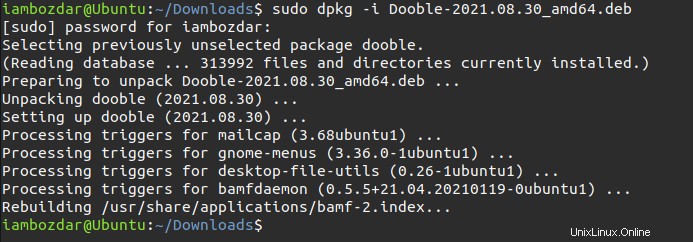
Langkah 3. Akses Browser Web Dooble
Dooble akan tersedia di dasbor aplikasi distribusi Anda segera setelah diinstal. Jika mau, Anda juga dapat memanggil dan mengaksesnya menggunakan baris perintah.
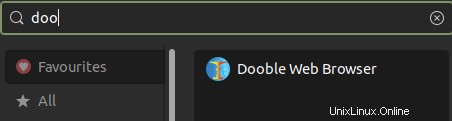
Langkah 4. Luncurkan Peramban
Cukup panggil nama browser di terminal seperti yang ditunjukkan di bawah ini atau klik nama browser di dasbor grafis. Untuk melihat bagaimana peluncurannya, panggil nama di terminal sekarang.

Segera setelah Anda menjalankan Dooble, ia akan menawarkan antarmuka yang mirip dengan Firefox. Alasan utamanya adalah karena browser adalah fork dari Firefox.
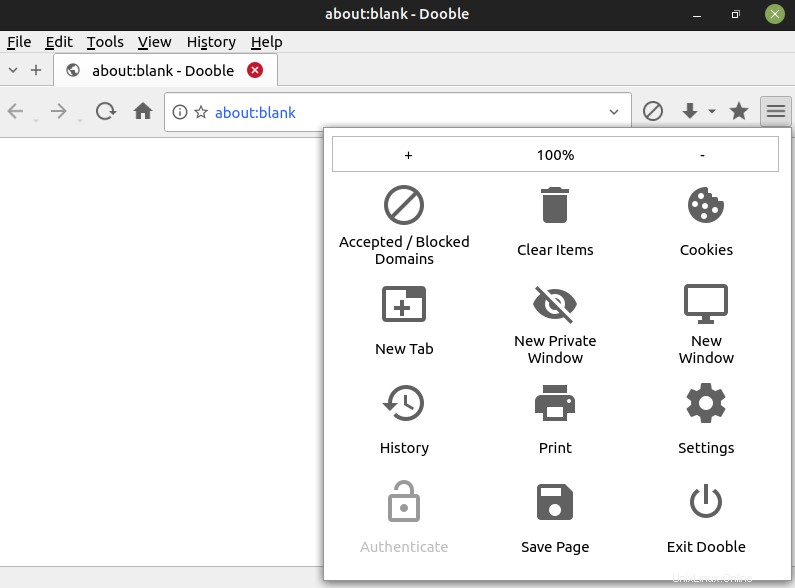
Langkah 5. Hapus Paket Dooble
Lebih mudah untuk menghapus paket yang datang sebagai file .deb. Anda telah memperhatikan bahwa saya menginstal browser menggunakan biner .deb, jadi saya memiliki pilihan untuk menjalankan perintah standar Ubuntu untuk menghapusnya. Sekarang Anda memerlukan perintah berikut untuk menghapus browser:
$ sudo apt remove dooble
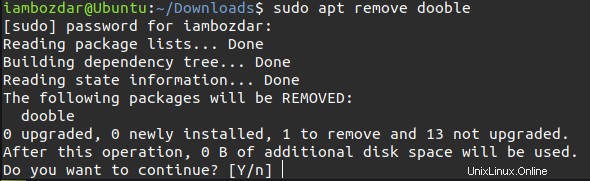
Kesimpulan
Dalam panduan ini, kami mengamati cara menginstal, meluncurkan, dan menghapus browser Dooble untuk terminal Ubuntu 20.04 LTS. Dooble adalah garpu Firefox yang sangat dapat disesuaikan untuk pengguna tingkat lanjut. Ini semua dari saya untuk Anda sekarang. Sampaikan tanggapan Anda di komentar.